
佳能IP1180打印机驱动
- 软件授权: 免费软件
- 软件类型: 国产软件
- 软件语言: 简体中文
- 更新时间: 2023-12-15
- 软件评分:
- 软件大小: 25.41MB
- 应用平台: WinAll
佳能IP1180打印机驱动官方版是一款为佳能PIXMA IP1180打印机设计的驱动程序。佳能IP1180打印机驱动官方版能够让打印机正常工作,并提供稳定可靠的打印性能。佳能IP1180打印机驱动官方版提供了简单易用的安装向导,使用户能够轻松完成安装和配置并且还具有打印测试页、打印速度和分辨率调整等功能,使用户能够更好地控制打印质量和效果。
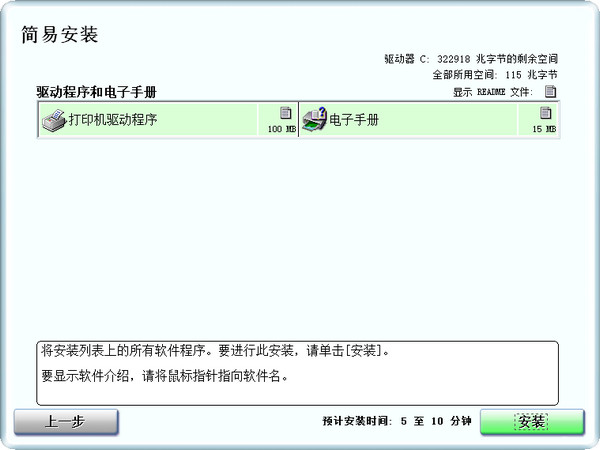
佳能IP1180打印机驱动软件简介
佳能ip1180打印机驱动是专为佳能ip1180打印机设计的电脑端驱动程序,适用于所有佳能ip1180打印机,IP1180在国外的型号是IP1100,在国内,主要为了习惯,就叫IP1180。打印机是一样的,驱动程序也是一样的。Canon佳能 iP1180打印机驱动适用于 WinXP/Vista-32/Vista-64/Win7-32/Win7-64等系统。 该软件具有多种用于打印网页的功能,包括打印预览功能、剪裁功 能和布局编辑功能。
佳能IP1180打印机驱动软件周边
佳能 PIXMA iP1180最大特点是可以在单独使用黑色墨盒的情况下输出文档,这样可以为用户节省许多不必要的开支。它还具有墨水用尽检测功能,随时提醒用户耗材用量情况。
佳能PIXMA iP1180的打印分辨率为4800×1200dpi,打印速度为20页/分钟(黑色文档),有些遗憾的是该机设计为喷头和墨盒一体式设计,当墨水用完,在更换墨盒的同时也更换了打印头,比较浪费耗材成本。总之,佳能腾彩打印机1180是一款省钱而又功能全面的打印机。
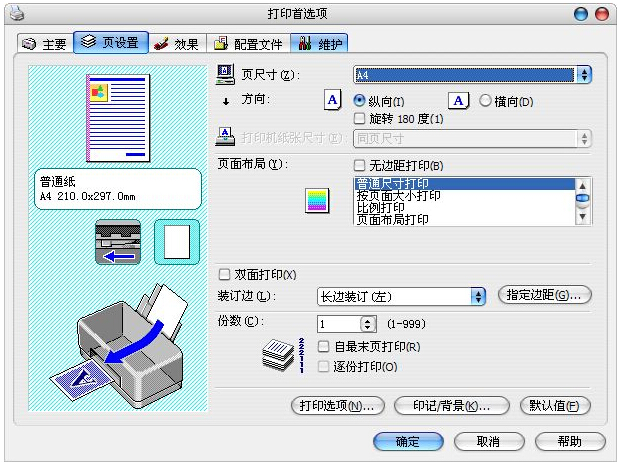
佳能IP1180打印机驱动安装说明
1、安装佳能ip1180打印机驱动前请先关闭打印机
2、双击下载好的文件,驱动将自动安装,按屏幕上的中文提示操作即可
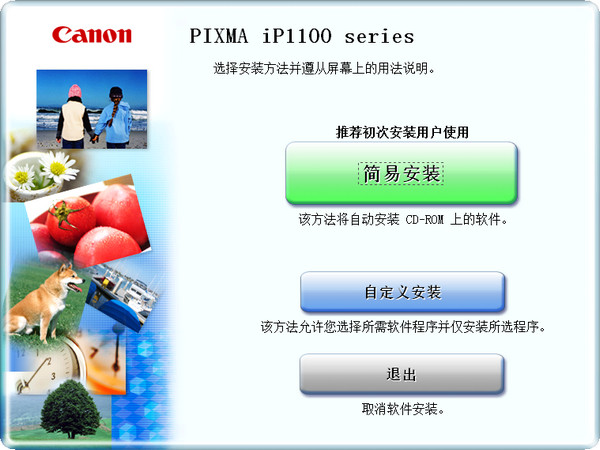
3、当屏幕提示“打开电源”时,打开打印机
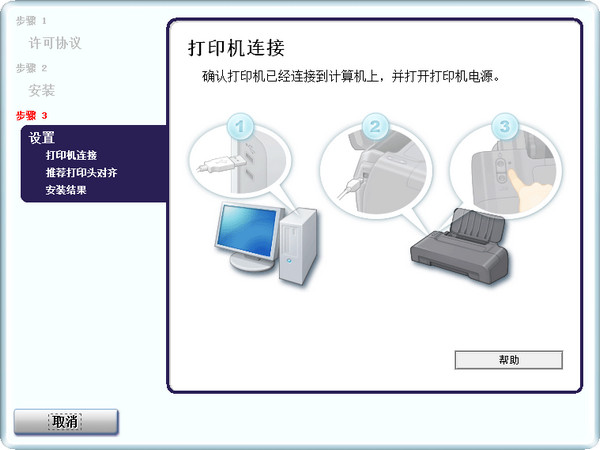
4、如果安装驱动后无法打印,请重新插拔USB线缆,使用系统自动生成的“副本”打印机进行打印。或尝试更换USB线缆。
佳能IP1180打印机驱动常见问题
1.安装佳能ip1180打印机驱动程序时提示打印后台处理服务已经停止?
1.在桌面选中“我的电脑”,鼠标右键选择“管理”;
2.在“管理”窗口中,选取“服务和应用程序”扩展项目下的“服务”选项(如图),在右侧出现系统服务列表中找到“Print Spooler”服务,双击进入“Print Spooler”服务设置;
3.在“Print Spooler”服务设置窗口中,将“启动类型”设置为“自动”,点击“启动”按钮,此时系统会尝试启动该服务;
2.canon ip1180怎样使打印机进入维修状态?
1.关闭打印机电源。并把电源线从电源插座拔开。
2.按紧打印机的电源键同时插上电源线。(此时机器电源灯亮)
3.不松开电源键。按2下进纸键。电源灯显示:第一下黄--第二下绿,然后松开电源键,就可以打印了。如果关机之后在开机还出现此情况,就按上面步骤再做一次。
3.当安装无法进行且打印机连接屏幕仍然显示时?
解决方案1:
确保打印机稳固地连接到计算机上。如果连接看似稳固,但问题仍然存在,请尝试以下的步骤 2。
关闭打印机电源。
请从打印机上拔掉连接电缆线,重新连接。
打开打印机电源。
如果执行该方案后安装仍无法进行,请按照以下说明重新安装驱动程序:
解决方案2:
在打印机连接屏幕上,单击取消。
当显示安装失败屏幕时,请单击返回开始。
当显示简易安装/自定义安装屏幕时,请单击上一步。
单击退出,然后取出光盘。
关闭打印机电源。
重新启动计算机。
请按照安装指南里描述的步骤,重新安装打印机驱动程序。
最近更新
-
 爱普生Epson WF-4838多功能一体打印机驱动 v3.04.00
爱普生Epson WF-4838多功能一体打印机驱动 v3.04.00
-
 惠普HP LaserJet MFP M233sdw多功能一体打印机驱动 官方版16.3.6
惠普HP LaserJet MFP M233sdw多功能一体打印机驱动 官方版16.3.6
-
 Virtual Serial Port Driver 最新版 v11.0.1047
Virtual Serial Port Driver 最新版 v11.0.1047
-
 英伟达GTX 1060驱动 官方版
英伟达GTX 1060驱动 官方版
-
 ADB Interface驱动 最新版
ADB Interface驱动 最新版
-
 惠普HP DeskJet 2720/2720e多功能一体打印机驱动 官方版
惠普HP DeskJet 2720/2720e多功能一体打印机驱动 官方版
-
 爱普生l313打印机清零软件 绿色免费版v1.0
爱普生l313打印机清零软件 绿色免费版v1.0
-
 惠普HP Smart Tank 511 驱动 官方版v48.6.4634
惠普HP Smart Tank 511 驱动 官方版v48.6.4634
-
 英伟达GeForce Experience v3.28.0.417
英伟达GeForce Experience v3.28.0.417
-
 万能光驱DVD驱动器 V5.0.2.4
万能光驱DVD驱动器 V5.0.2.4
-
 Windows Mobile设备中心 最新版 v6.1
Windows Mobile设备中心 最新版 v6.1
-
 DualSenseX(PS5手柄映射工具) v1.0.0.2
DualSenseX(PS5手柄映射工具) v1.0.0.2


























 苏公网安备32032202000432
苏公网安备32032202000432